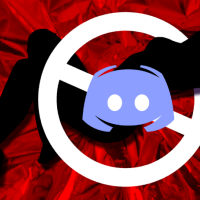Дино бот для Дискорда
Dyno Bot Discord — один из наиболее востребованных и популярных ботов для VoIP-мессенджера. Он выделяется большой функциональностью, а также имеет собственный сервер. Ниже рассмотрим, в чем особенности Дино бота в Дискорд, как его установить, и какие команды можно использовать для управления.
Что это
Dyno Bot — полностью настраиваемый бот для Discord, устанавливаемый на определенный сервер и предназначенный для решения комплекса задач. С его помощью можно слушать музыку, проводить модерацию, автоматически распределять роли и т. д. Кроме того, пользователям Динобота доступен список серверов, к которым возможно подключение.
Функции и особенности
Dyno Bot для Discord имеет ряд особенностей, которые выделяют его среди конкурентов. Выделим основные:
- Безотказность работы — 99,99%.
- Возможность выполнения своих функций в режиме 24 / 7 / 365.
- Полностью простой и настраиваемый Web Dashboard.
- Объявления — присоединиться, оставить, забанен.
- Высокое качество музыки, отсутствие сбоев при потоковой передаче.
- Модерация — предупреждения, запреты, отключение по времени.
- Автоматическая модерация с возможностью управления, защита от спама.
- Автороли — раздача ролей на синхронизацию и соединение.
- Разрешение пользователям самостоятельно назначать роли.
- Простые команды.
- Публикация статуса AFK в чате.
- Поиск в Гугл, статистика Overwatch и другое.
Dyno Bot для Discord — полностью настраиваемый помощник для сервера с простой и удобной веб-панелью для управления. С его помощью можно включать и отключать разные команды, настройки модулей и отдельные модули. Динобот часто обновляется, что каждый раз добавляет новые функциональные особенности. При этом разработчики учитывают пожелания пользователей и реализуют их в новых версиях.
Как добавить Dyno Bot в Discord
Чтобы пользоваться рассмотренными выше возможностями, необходимо добавить в Дискорд Dyno бота. Для этого сделайте следующие шаги:
- Перейдите по ссылке dyno.gg/bot.
- Жмите на Login with Discord внизу.
- Кликните на кнопку Авторизовать.
- Выберите сервер, на который необходимо установить бота.
- Жмите Продолжить.
- Выставьте необходимые права.
- Кликните на кнопку Авторизовать.
- Подтвердите, что вы не робот.
- Измените ник и префикс (по желанию). Если ничего не менять, остается имя Dyno и префикс — ?.
- Установите временную зону.
Имея под рукой инструкцию по установке и зная, как настроить Dyno Bot в Discord, можно переходить к дальнейшему пользованию программой.
Команды
Теперь разберемся, как управлять помощником. Для этого нужно знать команды Dyno Bot в Discord. Они условно разделяются на несколько категорий в зависимости от назначения.
Роли:
- ?addrank [имя] (hex цвет) (подъем) — добавить новый ранг для членов, чтобы они могли подключаться (актуально для существующих и новых Дискорд-ролей);
- ?rank [rank звание] — присоединиться или оставить ранг;
- ?ranks — получить перечень пользователей, вступающих в ряды;
- ?delrank [rank звание] — удаление существующего звания без удаления роли;
- ?roles (опциональный поиск) — получение перечня ролей сервера Discord;
- ?roleinfo — получение данных о роли.
Управление:
- ?addmod [role] — добавление роли модератора;
- ?addrole [name] [hex color] [hoist] — создание новой Дискорд-роли с дополнительным цветом и подъемом;
- ?announce [channel] [message] — анонсирование объявление с помощью Dyno Bot;
- ?announce everyone [channel] [message] — отправление объявления всем;
- ?announce here [channel] [message] — отправка объявления здесь;
- ?announce role [role] [channel] [message] — отправка объявления с упоминанием роли и т. д.
Полный список команд для Dyno Bot в Discord по этой функции можно получить по ссылке dyno.gg/commands#/Manager.
Также можно посмотреть команды по следующим направлениям:
- Модератор — dyno.gg/commands#/Moderator.
- Развлечение — dyno.gg/commands#/Fun.
- Разное — dyno.gg/commands#/Misc.
- Теги — dyno.gg/commands#/Tags.
- Информация — dyno.gg/commands#/Info.
Чтобы получить команды на русском на указанных выше страницах, воспользуйтесь браузером Гугл Хром и встроенным в него переводчиком.
Итоги
Теперь вы знаете, что такое Dyno Bot в Discord, для чего нужен помощник, и какие функции он выполняет. Чтобы избежать путаницы, подключайте бота на официальном сайте. Там же доступна информация по функционалу и действующим командам.